На рисунке 21 представлена структура отчета, соответствующая настройке «Таблица».
 | |
| 366 × 72 пикс. Открыть в новом окне | Структура отчета "Таблица" |
В настройке структуры отчета изменение состава группировок производится путем редактирования строк табличного поля «Группировки строк». Порядок использования группировок определяется очередностью строк в табличном поле (рисунок 22).
 | |
| 664 × 553 пикс. Открыть в новом окне | Настройка структуры отчета |
На рисунке 23 представлен пример сформированного отчета с установленными параметрами.
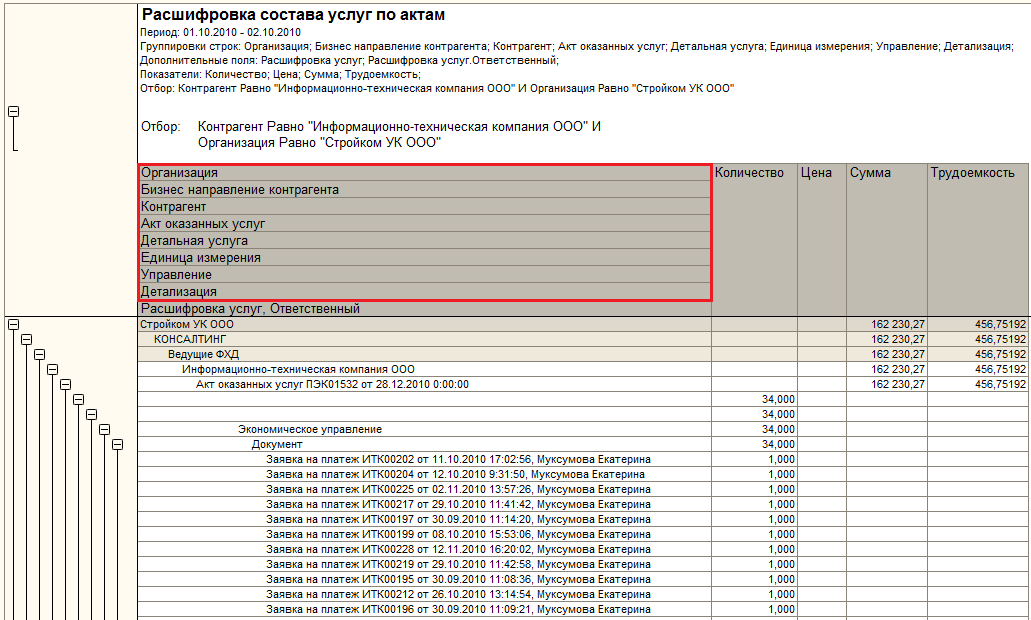 | |
| 1031 × 620 пикс. Открыть в новом окне | Пример результата формирования отчета |
2) Кросс-таблица.
На рисунке 24 приведена структура отчета, соответствующая настройке «Кросс-таблица».
 | |
| 357 × 127 пикс. Открыть в новом окне | Структура отчета "Кросс-таблица" |
В настройке структуры отчета изменение состава группировок производится путем редактирования строк табличных полей «Группировки строк» и «Группировки колонок». Порядок использования группировок определяется очередностью строк в табличном поле (рисунок 25).
 | |
| 666 × 554 пикс. Открыть в новом окне | Настройка структуры отчета |
На рисунке 26 представлен пример сформированного отчета с установленными параметрами.
 | |
| 1191 × 569 пикс. Открыть в новом окне | Пример результата формирования отчета |
3) Диаграмма
На рисунке 27 приведена структура отчета, соответствующая настройке «Диаграмма».
 | |
| 320 × 142 пикс. Открыть в новом окне | Структура отчета "Диаграмма" |
В настройке структуры отчета изменение состава группировок производится путем редактирования строк табличных полей «Серии» и «Точки». Порядок использования группировок определяется очередностью строк в табличном поле (рисунок 28).
 | |
| 734 × 685 пикс. Открыть в новом окне | Настройка структуры отчета |
В область «Показатели» добавляются только числовые показатели. Для построения диаграммы, необходимо выбрать только один показатель.
На рисунке 29 представлен пример сформированной диаграмме по указанной структуре отчета.
 | |
| 924 × 674 пикс. Открыть в новом окне | Пример результата формирования отчета |
Отбор
Помимо возможности редактирования группировок отчета форма редактирования позволяет задавать отборы и сортировки. Для этого используются табличные поля на соответствующих вкладках формы.
На вкладке «Отбор, сортировка и параметры» задаются соответственно отборы, поля сортировки данных и параметры отчета.
Для добавления поля отбора вручную предназначена кнопка «Добавить поле», либо можно перенести элемент для отбора из доступных полей отчета (рисунок 30).
 | |
| 786 × 404 пикс. Открыть в новом окне | Настройка отборов |
Для активации отбора в отчете необходимо выставить флажок рядом с наименованием.
Добавление групп отборов происходит по кнопке «Добавить группу» (рисунок 31).
 | |
| 463 × 213 пикс. Открыть в новом окне | Добавление группы отборов |
Чтобы добавить элемент в группу отбора, необходимо выделить эту группу и нажать на кнопку «Добавить поле» (рисунок 32).
 | |
| 465 × 213 пикс. Открыть в новом окне | Добавление поля в группу отборов |
Виды групп отборов:
- Группа И (при формировании отчета будут выводиться значения, удовлетворяющие всем отборам группы, рисунок 33)
 | |
| 459 × 178 пикс. Открыть в новом окне | Группа И |
Пример сформированного отчета представлен на рисунке 34.
 | |
| 1227 × 506 пикс. Открыть в новом окне | Пример сформированного отчета (Группа И) |
- Группа Или (при формировании отчета будут выводиться значения, которые удовлетворяют условиям хотя бы одного отбора)
Пример результата формирования отчета представлен на рисунке 35.
 | |
| 1225 × 830 пикс. Открыть в новом окне | Пример сформированного отчета (Группа ИЛИ) |
- Группа Не (при формировании отчета не будут выводиться записи по условиям отборов)
Пример результата формирования отчета представлен на рисунке 36.
 | |
| 1225 × 831 пикс. Открыть в новом окне | Пример сформированного отчета (Группа Не) |
Сортировка
Для добавления поля сортировки вручную предназначена кнопка «Добавить поле», также можно перенести элемент для отбора из доступных полей отчета и указать направление сортировки поля: по возрастанию, по убыванию (рисунок 37).
 | |
| 756 × 600 пикс. Открыть в новом окне | Настройка сортировки |
На рисунке 38 представлен пример сформированного отчета.
 | |
| 1227 × 830 пикс. Открыть в новом окне | Пример сформированного отчета (сортировка) |
Параметры
Доступные параметры отчета отображаются в разделе «Параметры» (рисунок 39).
 | |
| 755 × 659 пикс. Открыть в новом окне | Настройка параметров отчета |
